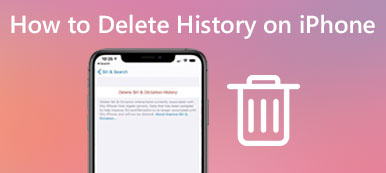Τα cookies χρησιμοποιούνται για ιστοσελίδες για την αποθήκευση προσωπικών πληροφοριών. Μερικές φορές, τα cookies ενδέχεται να οδηγήσουν σε εμφάνιση σελίδας σφάλματος. Εκτός αυτού, το iPhone σας μπορεί να έχει καθυστέρηση επειδή υπάρχουν πολλά cookies στο iPhone σας. Έτσι, είναι απαραίτητο να καθαρίσετε αυτά τα cookies στο iPhone.
Αν δεν έχετε ακόμα ιδέα για το πώς να καθαρίσετε τα cookie του iPhone σας, μπορείτε να διαβάσετε το άρθρο. Δεν χρειάζεται να ανησυχείτε. Για να αντιμετωπίσουμε το πρόβλημα, θα σας προσφέρουμε λύσεις 4 σαφή cookie στο iPhone. Επομένως, υπομείνετε να διαβάσετε το πέρασμα.
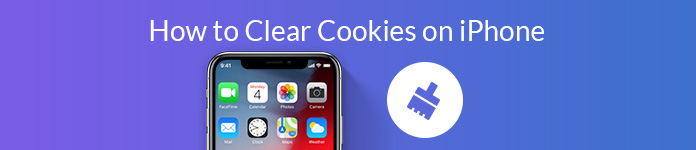
- Μέρος 1. Τι είναι τα cookies στο iPhone και γιατί να τα καθαρίσετε
- Μέρος 2. Διαγράψτε μόνιμα τα cookie του iPhone με το εργαλείο τρίτου μέρους
- Μέρος 3. Ελεύθερος τρόπος για την κατάργηση cookie και δεδομένων ιστοτόπου στο iPhone
- Μέρος 4. Δωρεάν μέθοδος για τη διαγραφή των cookies στο Safari στο iPhone
- Μέρος 5. Δωρεάν τρόπος για την εκκαθάριση των cookies στο Chrome στο iPhone
Μέρος 1. Τι είναι τα cookies στο iPhone και γιατί να τα καθαρίσετε
Τα cookies λειτουργούν ως σημαντικός παράγοντας για την παρακολούθηση των επισκεπτών για τον ιστότοπο. Αποτελεί βασικό στοιχείο σε όλα τα εργαλεία ανίχνευσης και εντοπισμού του συστήματος. Αρχικά, οι ιστότοποι χρησιμοποιούν cookies για την καταγραφή προσωπικών πληροφοριών, το ιστορικό περιήγησης, την προτίμηση και την καταγραφή του αγάλματος των χρηστών. Όλα τα οποία χρησιμοποιούνται για τη βελτίωση της διεπαφής χρήστη κατά την αναζήτηση στον ιστότοπο.
Για να μάθετε περισσότερες λεπτομέρειες σχετικά με τα cookies, πρέπει να γνωρίζετε ότι υπάρχουν ουσιαστικά δύο είδη cookies, συμπεριλαμβανομένων των cookies πρώτου μέρους και των cookies τρίτων κατασκευαστών.
Όπως υποδηλώνει το όνομα, cookies πρώτου μέρους αποθηκεύονται στον πρώτο ιστότοπο που επισκέπτεστε. Ενώ, cookie τρίτου μέρους δημιουργούνται από άλλους τομείς εκτός από τον ιστότοπο που επισκέπτεστε, όπως διαφημίσεις στον ιστότοπο.
Κάθε φορά που εισάγετε τον λογαριασμό και τον κωδικό πρόσβασης, το πρόγραμμα περιήγησης μπορεί να το θυμάται. Δεν είναι ασφαλές και τα προσωπικά σας στοιχεία ενδέχεται να διαρρεύσουν σε άλλους hackers. Τα cookies ενδέχεται να οδηγήσουν σε μια σελίδα ιστότοπου σφάλματος. Έτσι, πρέπει να τα καθαρίσετε τακτικά.
Μέρος 2. Διαγράψτε μόνιμα τα cookie του iPhone με το εργαλείο τρίτου μέρους
Εάν το iPhone σας γίνεται πιο αργό και πιο αργό, επειδή υπάρχει πολύ cache, cookies και ιστορικό αναζήτησης στο iPhone σας. Μπορείτε επίσης να διαγράψετε τα cookies στο iPhone σας με το επαγγελματικό λογισμικό. Apeaksoft iPhone Γόμα δείχνει τα πλεονεκτήματά της μεταξύ τόσων πολλών παρόμοιων εργαλείων διαγραφής των cookies στο iPhone. Μπορείτε να διαγράψετε τα πάντα, συμπεριλαμβανομένων των cookies, της προσωρινής μνήμης, των πληροφοριών του λογαριασμού, των φωτογραφιών, του ιστορικού περιήγησης, των βίντεο, των μηνυμάτων ηλεκτρονικού ταχυδρομείου, των λήψεων και άλλων ρυθμίσεων στο iPhone, ώστε να διασφαλίσετε την ιδιωτική σας ζωή.
Πώς να διαγράψετε τα cookies στο iPhone με το iPhone Γόμα
Βήμα 1Κάντε κλικ στο κουμπί λήψης για να δωρεάν κατέβασμα Γόμα iPhone. Εγκαταστήστε και ξεκινήστε αυτήν τη γόμα cookie στον υπολογιστή σας. Πατήστε "Εμπιστευθείτε"στο iPhone σας για να εμπιστευτείτε το πρόγραμμα.
Βήμα 2Το iPhone Eraser προσφέρει τρία επίπεδα διαγραφής, συμπεριλαμβανομένου του Χαμηλού επιπέδου, του Μεσαίου επιπέδου και του Υψηλού επιπέδου.

Βήμα 3Αφού επιλέξετε το επίπεδο διαγραφής, κάντε κλικ στο "Αρχική"για να διαγράψετε όλα τα cookie στο Safari, κρυφές μνήμες, ιστορικό περιήγησης, βίντεο, σημειώσεις, ημερολόγια και όλο το περιεχόμενο και τις ρυθμίσεις στο iPhone.

Μέρος 3. Ελεύθερος τρόπος για την κατάργηση cookie και δεδομένων ιστοτόπου στο iPhone
Για να ελευθερώσετε περισσότερο χώρο αποθήκευσης και να βελτιώσετε την απόδοση του iPhone, μπορείτε να καταργήσετε τα cookies στο iPhone με τις ρυθμίσεις απευθείας. Εδώ μπορείτε να κάνετε τα απλά βήματα στις ρυθμίσεις του Safari. Η όλη διαδικασία θα διαγράψει όλες τις αποθηκευμένες συνδέσεις και τα σχετικά δεδομένα στο Safari.
Μπορείς να πας ρυθμίσεις > Safari > Προηγμένη > ιστοσελίδα δεδομένων. Μπορείτε να δείτε μια λίστα τομέων για κάθε ένα από τα δεδομένα ιστότοπου και τα cookies. Στη συνέχεια κάντε κλικ στο κουμπί Αλλαγή και να διαγράψετε τα δεδομένα ιστότοπου που θέλετε να διαγράψετε. Μπορείτε επίσης να πλοηγηθείτε απλώς σε Safari, και πατήστε Διαγραφή δεδομένων ιστορικού και ιστότοπου να διαγράψετε όλο το ιστορικό, τα cookies και άλλα δεδομένα περιήγησης στο Safari.
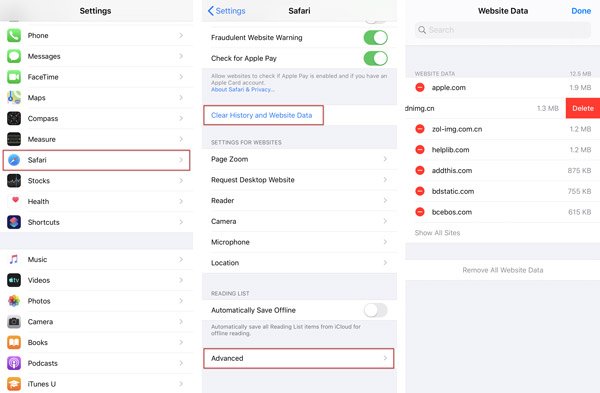
Εάν έχετε ενεργοποιήσει τα cookies στο Safari και σας δυσκολευτεί να τα καταργήσετε, μπορείτε να αποκλείσετε τα cookies στη ρύθμιση. Απλά πηγαίνετε στο περιβάλλον Safari, βρείτε Αποκλεισμός όλων των cookies, και ενεργοποιήστε το ρυθμιστικό για να το ενεργοποιήσετε. Όλα τα υπάρχοντα cookie και δεδομένα ιστότοπου θα καταργηθούν. Ίσως ο ιστότοπος να μην λειτουργεί για αυτό.
Μέρος 4. Δωρεάν μέθοδος για τη διαγραφή των cookies στο Safari στο iPhone
Αν υπάρχουν πολλά cookies στο πρόγραμμα περιήγησης Safari, το δικό σας Το Safari μπορεί να πάρει πιο αργή και πιο αργή. Για να το διορθώσετε, μπορείτε να δοκιμάσετε τις παρακάτω μεθόδους για να διαγράψετε τα cookies στο Safari. Τα λεπτομερή βήματα εμφανίζονται ως εξής.
Βήμα 1Ανοικτό Safari app και πατήστε Αποθήκευση κουμπί στο κάτω μέρος.
Βήμα 2Στη συνέχεια, πατήστε Ιστορικό > Καθαρισμός για να καθαρίσετε το ιστορικό και τα δεδομένα στο Safari.
Βήμα 3Μπορείτε να επιλέξετε να διαγράψετε το ιστορικό και τα δεδομένα του Safari στο την τελευταία ώρα, Σήμερα, Σήμερα και χθες, να Συνεχώς.
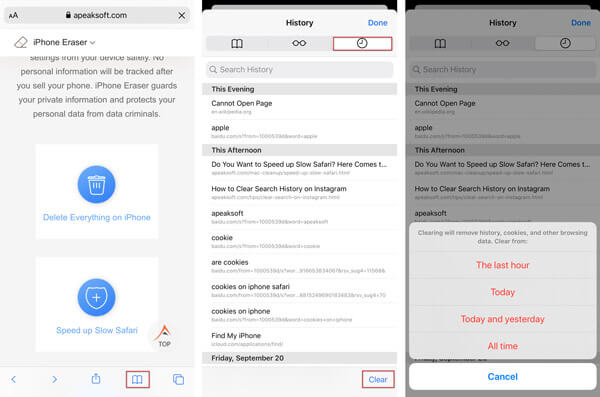
Μέρος 5. Δωρεάν τρόπος για την εκκαθάριση των cookies στο Chrome στο iPhone
Το Google Chrome είναι επίσης ένα συχνά χρησιμοποιούμενο πρόγραμμα περιήγησης ως Safari. Μπορείτε να ακολουθήσετε τα βήματα για τη διαγραφή των cookies στο Chrome στο iPhone σας. Μπορείτε να διαγράψετε τα υπάρχοντα cookies, να επιτρέψετε ή να αποκλείσετε όλα τα cookies και να ορίσετε προτίμηση στο Chrome.
Βήμα 1Ανοικτό Chrome app στο iPhone σας.
Βήμα 2Στη συνέχεια, μπορείτε να πατήσετε Περισσότερα...> ρυθμίσεις κάτω δεξιά.
Βήμα 3Έλεγχος ΜΠΙΣΚΟΤΑ , να Δεδομένα ιστότοπου, και πατήστε Εκκαθάριση δεδομένων περιήγησης.
Στη συνέχεια, τα cookie στο Chrome στο iPhone σας μπορούν να διαγραφούν. Ωστόσο, ορισμένα cookie δεν μπορούν να διαγραφούν πλήρως. Αν θέλετε καθαρό iPhone, μπορείτε να χρησιμοποιήσετε το λογισμικό τρίτων κατασκευαστών - iPhone Eraser. Μπορεί να διαγράψει εντελώς όλο το περιεχόμενο και τις ρυθμίσεις στο iPhone σας.
Μπορεί να χρειαστείς: Πώς να καθαρίσετε τα cookies στο Mac
Συμπέρασμα
Εισήγαμε κυρίως τις μεθόδους 4 στο σαφή cookie στο iPhone. Ελπίζω να βρείτε την επιθυμητή απάντηση αφού διαβάσετε αυτό το άρθρο. Μπορείτε να επιλέξετε έναν από τους τρεις δωρεάν τρόπους διαγραφής cookie στο iPhone ή να χρησιμοποιήσετε την ισχυρή γόμα iPhone. Αντί να διαγράφετε cookie με μη αυτόματο τρόπο, είναι καλύτερο να χρησιμοποιήσετε το iPhone Eraser για να διαγράψετε τα cookie Safari, τις κρυφές μνήμες, το ιστορικό περιήγησης και όλο το περιεχόμενο και τις ρυθμίσεις. Εάν έχετε καλύτερες λύσεις, μην διστάσετε να αφήσετε ένα σχόλιο.



 Αποκατάσταση στοιχείων iPhone
Αποκατάσταση στοιχείων iPhone Αποκατάσταση συστήματος iOS
Αποκατάσταση συστήματος iOS Δημιουργία αντιγράφων ασφαλείας και επαναφορά δεδομένων iOS
Δημιουργία αντιγράφων ασφαλείας και επαναφορά δεδομένων iOS iOS οθόνη εγγραφής
iOS οθόνη εγγραφής MobieTrans
MobieTrans Μεταφορά iPhone
Μεταφορά iPhone iPhone Γόμα
iPhone Γόμα Μεταφορά μέσω WhatsApp
Μεταφορά μέσω WhatsApp Ξεκλείδωμα iOS
Ξεκλείδωμα iOS Δωρεάν μετατροπέας HEIC
Δωρεάν μετατροπέας HEIC Αλλαγή τοποθεσίας iPhone
Αλλαγή τοποθεσίας iPhone Android Ανάκτηση Δεδομένων
Android Ανάκτηση Δεδομένων Διακεκομμένη εξαγωγή δεδομένων Android
Διακεκομμένη εξαγωγή δεδομένων Android Android Data Backup & Restore
Android Data Backup & Restore Μεταφορά τηλεφώνου
Μεταφορά τηλεφώνου Ανάκτηση δεδομένων
Ανάκτηση δεδομένων Blu-ray Player
Blu-ray Player Mac Καθαριστικό
Mac Καθαριστικό DVD Creator
DVD Creator Μετατροπέας PDF Ultimate
Μετατροπέας PDF Ultimate Επαναφορά κωδικού πρόσβασης των Windows
Επαναφορά κωδικού πρόσβασης των Windows Καθρέφτης τηλεφώνου
Καθρέφτης τηλεφώνου Video Converter Ultimate
Video Converter Ultimate Πρόγραμμα επεξεργασίας βίντεο
Πρόγραμμα επεξεργασίας βίντεο Εγγραφή οθόνης
Εγγραφή οθόνης PPT σε μετατροπέα βίντεο
PPT σε μετατροπέα βίντεο Συσκευή προβολής διαφανειών
Συσκευή προβολής διαφανειών Δωρεάν μετατροπέα βίντεο
Δωρεάν μετατροπέα βίντεο Δωρεάν οθόνη εγγραφής
Δωρεάν οθόνη εγγραφής Δωρεάν μετατροπέας HEIC
Δωρεάν μετατροπέας HEIC Δωρεάν συμπιεστής βίντεο
Δωρεάν συμπιεστής βίντεο Δωρεάν συμπιεστής PDF
Δωρεάν συμπιεστής PDF Δωρεάν μετατροπέας ήχου
Δωρεάν μετατροπέας ήχου Δωρεάν συσκευή εγγραφής ήχου
Δωρεάν συσκευή εγγραφής ήχου Ελεύθερος σύνδεσμος βίντεο
Ελεύθερος σύνδεσμος βίντεο Δωρεάν συμπιεστής εικόνας
Δωρεάν συμπιεστής εικόνας Δωρεάν γόμα φόντου
Δωρεάν γόμα φόντου Δωρεάν εικόνα Upscaler
Δωρεάν εικόνα Upscaler Δωρεάν αφαίρεση υδατογραφήματος
Δωρεάν αφαίρεση υδατογραφήματος Κλείδωμα οθόνης iPhone
Κλείδωμα οθόνης iPhone Παιχνίδι Cube παζλ
Παιχνίδι Cube παζλ